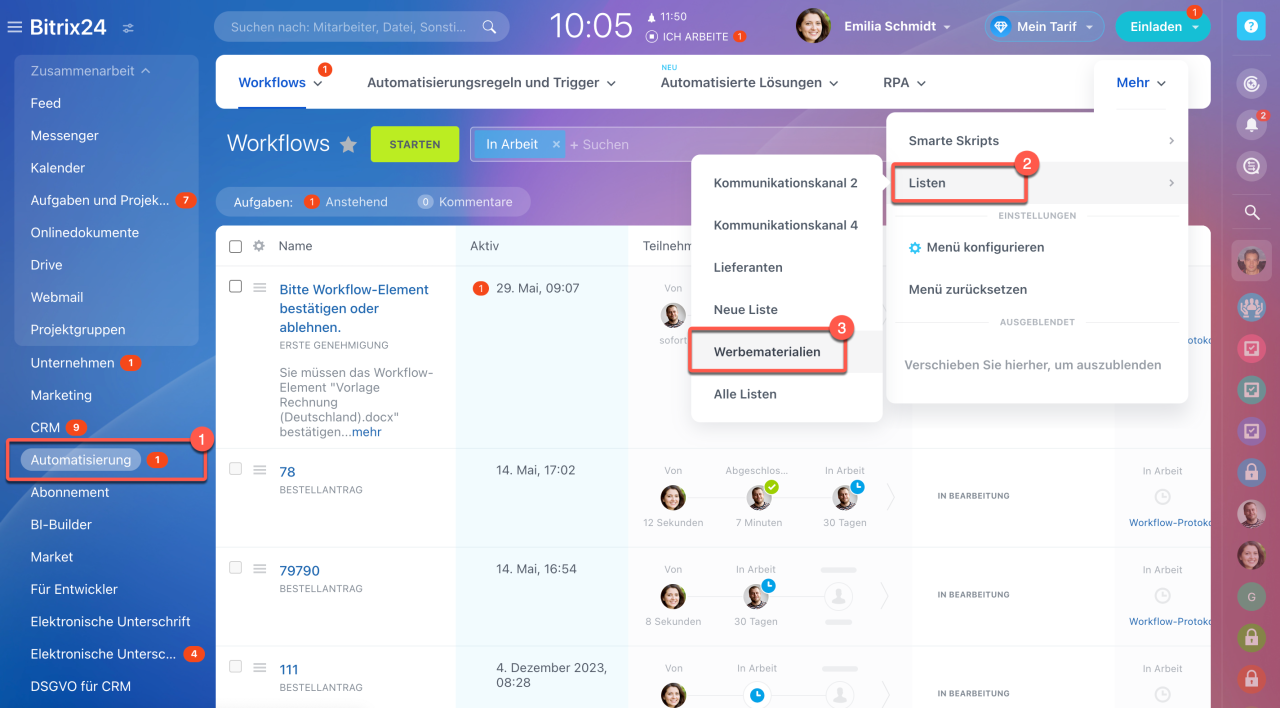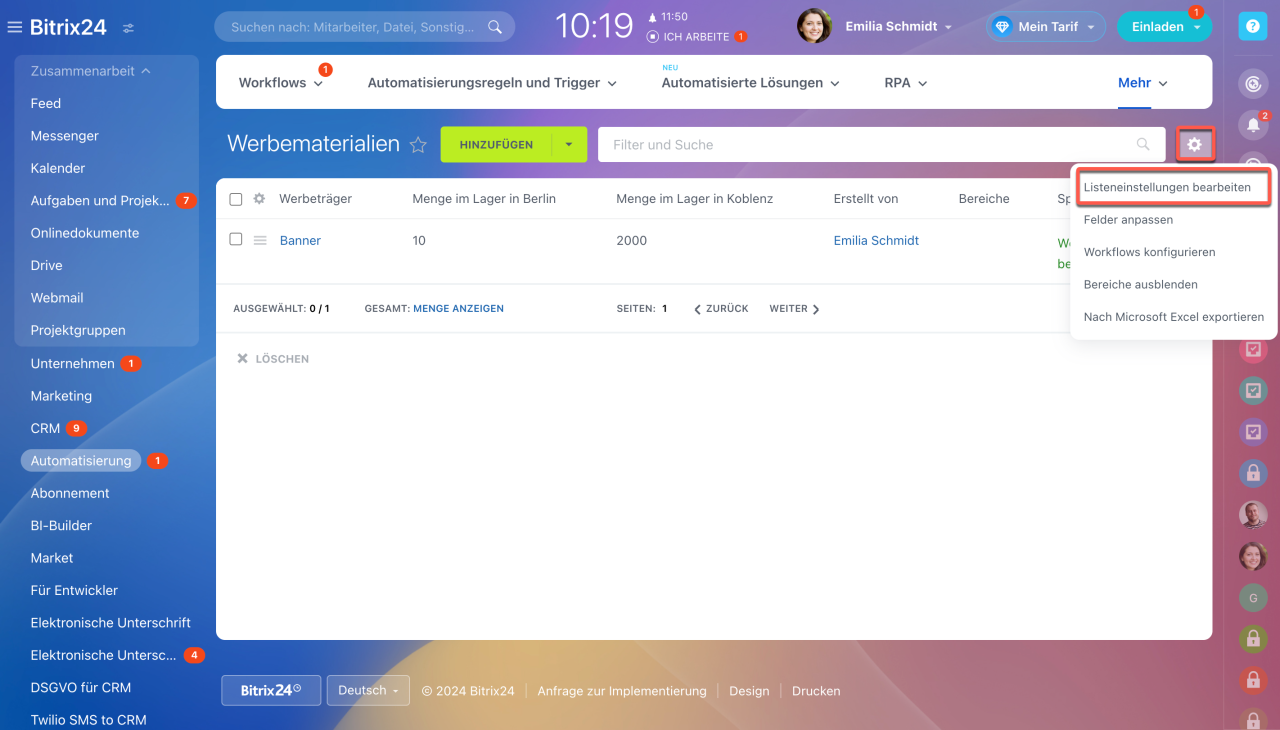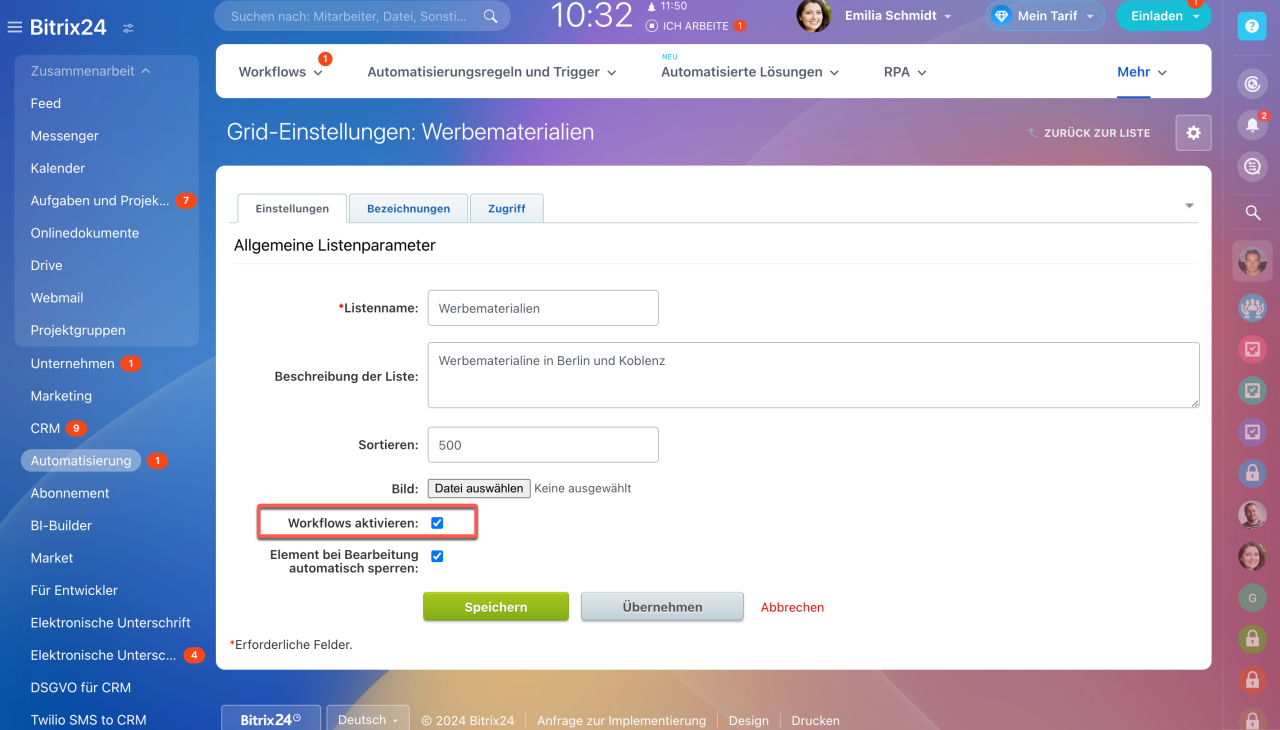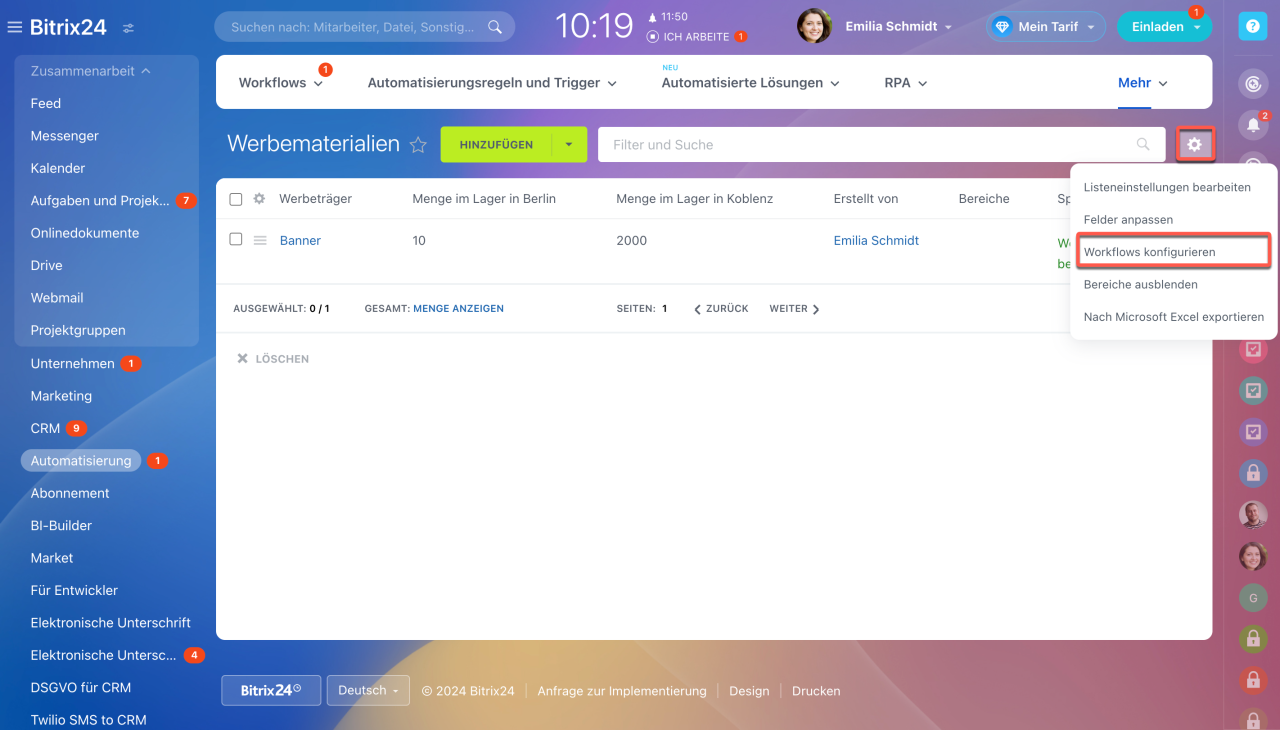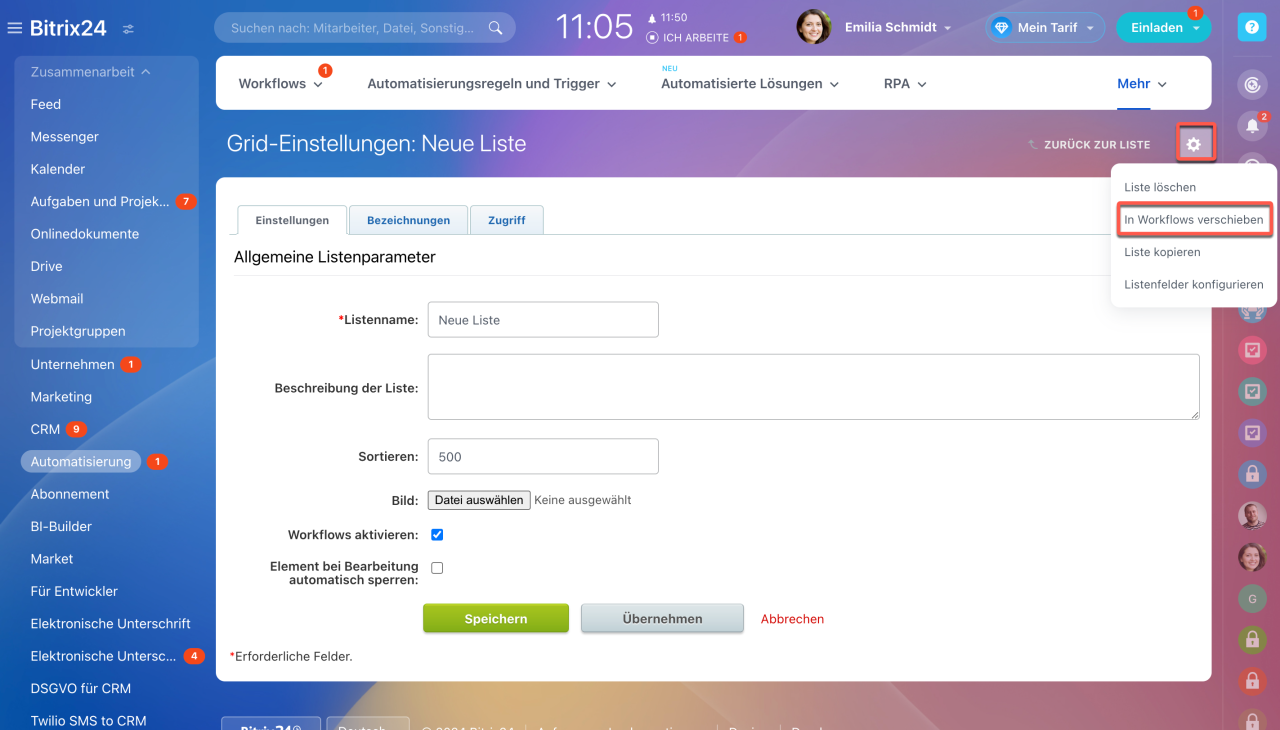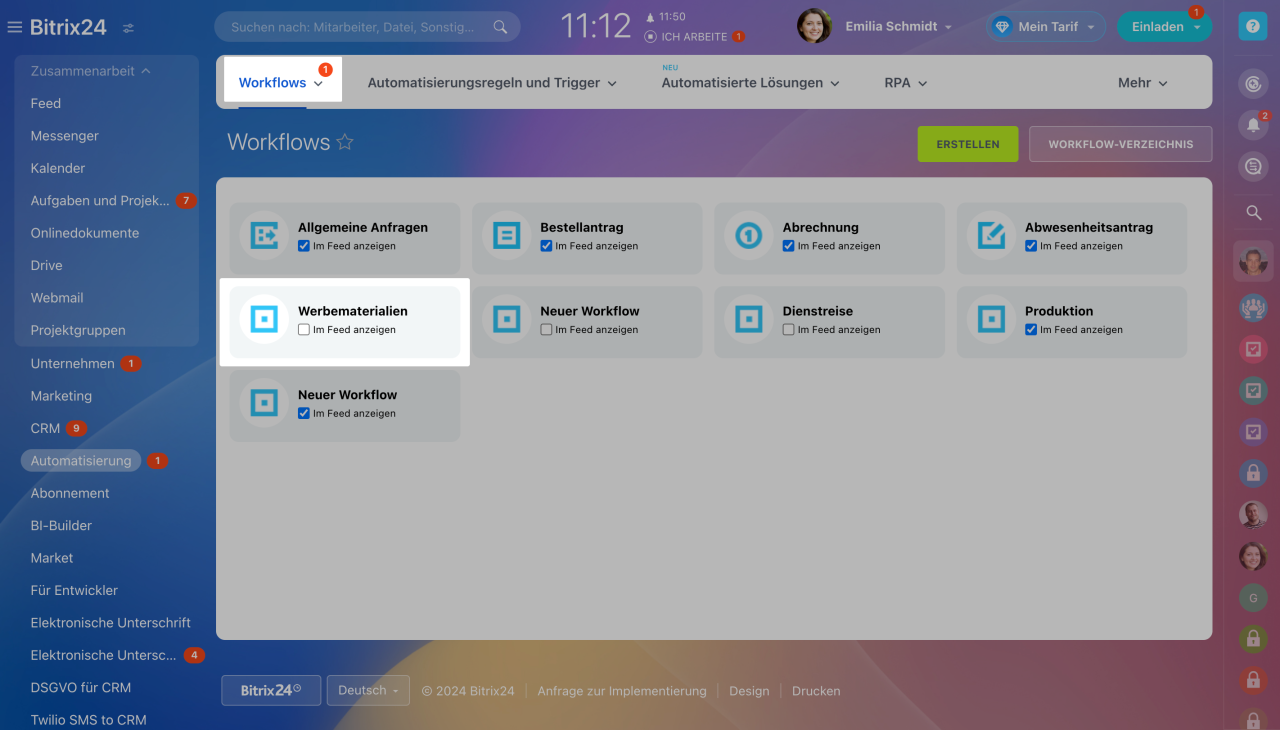Schnelle Antwort
- Öffnen Sie den Bereich Automatisierung > Liste und wählen Sie die gewünschte Liste aus.
- Klicken Sie auf die Einstellungen (⚙️) > Listeneinstellungen bearbeiten.
- Aktivieren Sie in den Einstellungen die Option Workflows aktivieren und speichern Sie die Einstellungen.
- Um mit der Liste direkt aus dem Feed zu arbeiten, öffnen Sie die Listeneinstellungen und wählen Sie den Punkt In Workflows verschieben aus.
Detaillierte Antwort
Workflows in den Listen automatisieren die Elementverarbeitung. Um die Workflows in den Listen zu nutzen, stellen Sie sicher, dass sie in den Listeneinstellungen aktiviert sind.
Workflows sind nicht in allen Tarifen verfügbar.
Bitrix24 Tarife
Öffnen Sie den Bereich Automatisierung > Liste und wählen Sie die gewünschte Liste aus.
Klicken Sie auf die Einstellungen (⚙️) > Listeneinstellungen bearbeiten.
Aktivieren Sie in den Einstellungen die Option Workflows aktivieren und speichern Sie die Einstellungen.
Weiter können Sie mit Workflows über den Punkt Workflows konfigurieren arbeiten.
Listen in Workflows verschieben
Wenn die Liste oft benutzt wird und Sie Elemente direkt aus dem Feed hinzufügen möchten, können Sie die Liste in Workflows verschieben und damit direkt aus dem separaten Menü-Punkt arbeiten. Keine Elemente der Liste werden verloren.
Öffnen Sie die Listeneinstellungen und wählen Sie den Punkt In Workflows verschieben aus.
Die Liste wurde erfolgreich in Workflow verschoben und kann weiter bearbeitet werden.
Workflows im Feed konfigurieren